Da Ihr Benutzername das Passwort ist, mit dem die Leute auf Twitter mit Ihnen kommunizieren, ist es wichtig, einen guten auszuwählen. Sie können Ihren Twitter-Benutzernamen über die Einstellungen Ihres Kontos ändern. Twitter erlaubt Benutzernamen mit einer Länge von bis zu 15 Zeichen. Zulässige Zeichen sind nur Buchstaben, Zahlen und der Unterstrich. Sie können keine Bindestriche, Symbole oder Leerzeichen verwenden.
Ändern Ihres Benutzernamens
Schritt 1
Klicken Sie auf Ihre Profilbild befindet sich am oberen Rand des Bildschirms und wähle Einstellungen im Dropdown-Menü.
Video des Tages
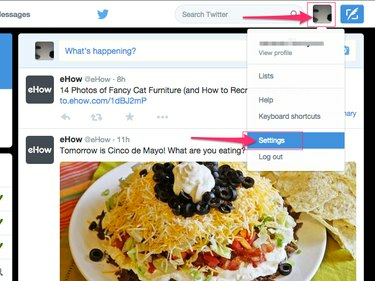
Twitter (Chrom)
Bildnachweis: Bild mit freundlicher Genehmigung von Twitter
Schritt 2
Drücke den Nutzername Feld, löschen Sie Ihren aktuellen Benutzernamen und geben Sie einen neuen ein. Wenn der von Ihnen eingegebene Benutzername bereits von einer anderen Person verwendet wird, wird über dem Feld Benutzername die Meldung "Benutzername wurde bereits vergeben" angezeigt. Möglicherweise müssen Sie mehrere mögliche Namen eingeben, bis Sie einen finden, der noch nicht vergeben ist.

Das Feld Benutzername befindet sich unter der Überschrift Konto.
Bildnachweis: Bild mit freundlicher Genehmigung von Twitter
Schritt 3
Drücke den Änderungen speichern Schaltfläche, um Ihren neuen Benutzernamen zu speichern.
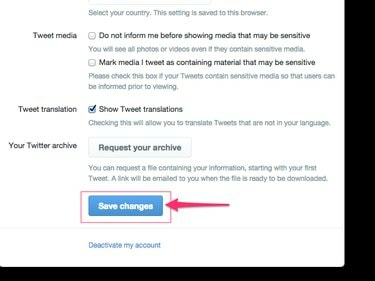
Möglicherweise müssen Sie nach unten scrollen, um die Schaltfläche Änderungen speichern zu finden.
Bildnachweis: Bild mit freundlicher Genehmigung von Twitter
Ändern Ihres Anzeigenamens
Ihr Anzeigename unterscheidet sich von Ihrem Benutzernamen. Er wird manchmal auch als Ihr „richtiger Name“ bezeichnet und erscheint auf Ihrer Profilseite und in den Twitter-Feeds anderer Twitter-Nutzer. Es ist der erste Name, den die Leute sehen, wenn sie Ihre Tweets lesen. Wenn Sie Twitter für ein Unternehmen oder eine Gruppe verwenden, ist dies wahrscheinlich der Name Ihres Unternehmens oder Ihrer Gruppe.
Schritt 1
Klicken Sie auf Ihre Profilbild und wählen Sie Profil anzeigen um Ihre Twitter-Profilseite zu öffnen.
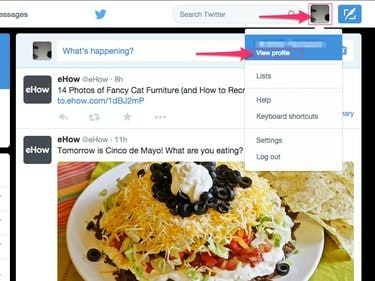
Twitter (Chrom)
Bildnachweis: Bild mit freundlicher Genehmigung von Twitter
Schritt 2
Drücken Sie die Profil bearbeiten Schaltfläche, um Ihr Profil bearbeitbar zu machen.
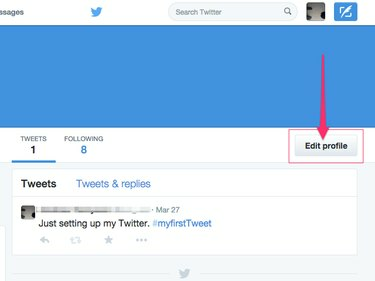
Twitter (Chrom)
Bildnachweis: Bild mit freundlicher Genehmigung von Twitter
Schritt 3
Löschen Sie Ihren aktuellen Anzeigenamen und geben Sie einen neuen in das ein Name Gebiet.

Im Gegensatz zu Ihrem Benutzernamen kann Ihr Anzeigename mit dem eines anderen Twitter-Benutzers identisch sein.
Bildnachweis: Bild mit freundlicher Genehmigung von Twitter
Schritt 4
Drücke den Änderungen speichern, um Ihren neuen Anzeigenamen zu speichern.
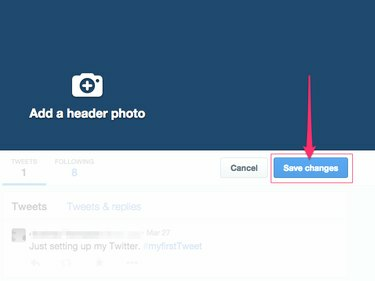
Twitter (Chrom)
Bildnachweis: Bild mit freundlicher Genehmigung von Twitter
Zusätzliche Richtlinien und Einschränkungen
- Benutzernamen dürfen nicht die Wörter "Admin" oder "Twitter" enthalten.
- Sie können auch keinen Benutzernamen auswählen, der kürzlich zum Löschen geplant wurde. Kürzlich gelöschte Benutzernamen können auch so lange nicht verfügbar bleiben, bis sie vollständig aus dem Twitter-Netzwerk entfernt wurden.
- Bei Benutzernamen wird die Groß-/Kleinschreibung nicht beachtet. Ein Benutzer konnte beispielsweise nicht "Bob" und ein anderer "Bob" heißen.
Spitze
Bei Twitter können Sie Ihren Benutzernamen nicht mit der offiziellen Twitter-App für Mobilgeräte oder mobilen Apps von Drittanbietern ändern. Sie können Ihren Benutzernamen nur über die Twitter-Website ändern.
Warnung
Twitter behält sich das Recht vor, profane, pornografische oder anderweitig potenziell anstößige Benutzernamen oder Anzeigenamen zu entfernen oder zu verbieten.




